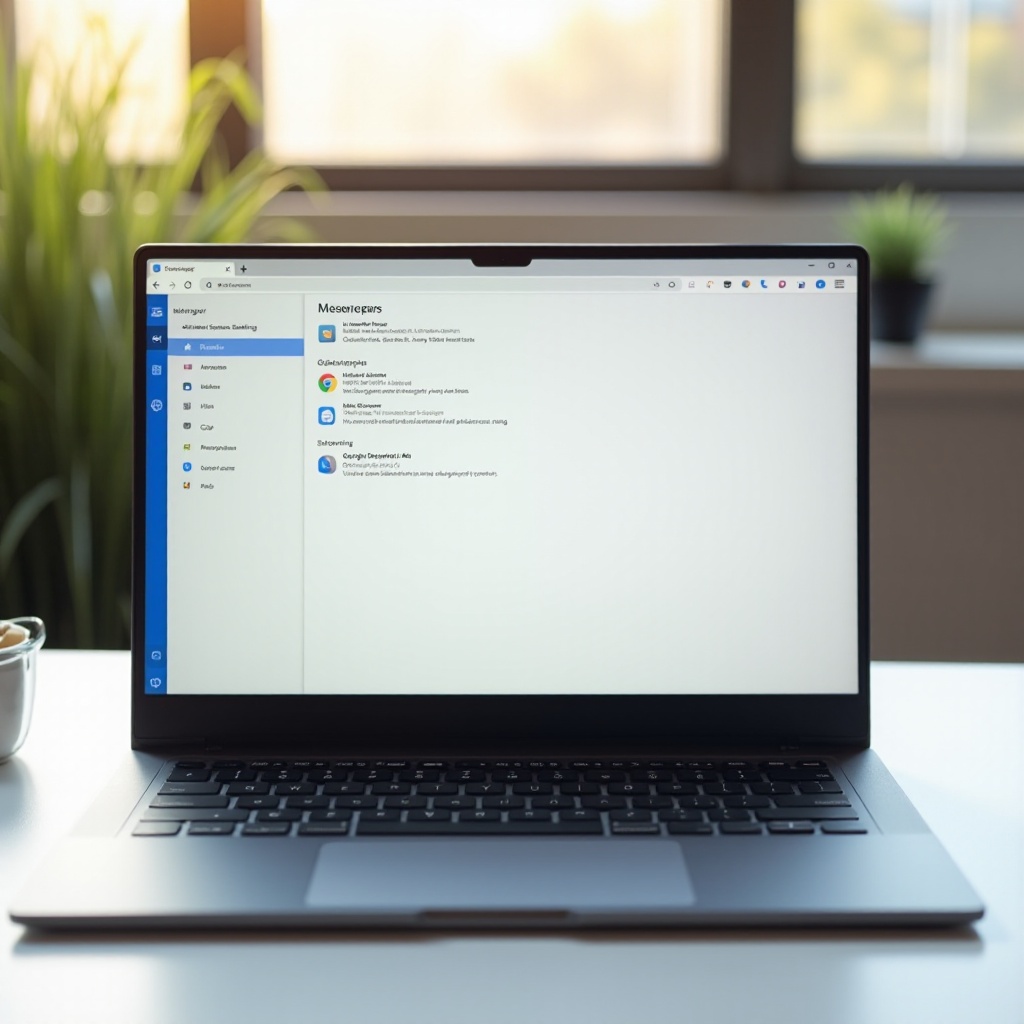Pendahuluan
Dengan menginstal Linux di Windows 11, Anda dapat membuka perpaduan alat pengembangan dan fleksibilitas perangkat lunak yang mulus. Windows Subsystem for Linux (WSL) memungkinkan integrasi yang lancar, menawarkan akses ke lingkungan Linux yang tangguh tanpa meninggalkan Windows. Sebagai alternatif, pertimbangkan pengaturan dual boot untuk merasakan kemampuan Linux sepenuhnya di samping sistem Windows Anda.

Mengapa Menginstal Linux di Windows 11?
Meningkatkan Windows 11 Anda dengan Linux menawarkan banyak keuntungan. Anda mendapatkan akses ke perpustakaan yang kaya alat pengembangan dan aplikasi sumber terbuka. Linux mendukung penyesuaian yang luas, otomatisasi, dan eksekusi skrip, meningkatkan produktivitas dan daya komputasi keseluruhan Anda. Kompatibilitas antara lingkungan pengembangan Windows dan Linux memperkaya alur kerja Anda.
Karena Windows 11 menampung kedua sistem operasi tersebut, ini menyediakan platform serbaguna untuk pengembang, penggemar, dan siapa saja yang ingin menjelajahi potensi Linux. Kantara ini mengeksploitasi yang terbaik dari kedua dunia untuk meningkatkan efisiensi dan produktivitas.
Memahami Windows Subsystem for Linux (WSL)
WSL mengintegrasikan kernel Linux langsung ke inti Windows 11. Ini memungkinkan Anda menjalankan biner Linux dan menikmati alat baris perintah langsung di Windows tanpa perlu mesin virtual. Pengaturan yang efisien ini memungkinkan Anda memanfaatkan perangkat lunak di kedua platform dengan mudah, meningkatkan lingkungan Anda untuk tugas koding, pengujian, dan pengembangan.
Memilih WSL daripada dual boot sebagian besar bergantung pada kebutuhan spesifik Anda. WSL sangat cocok untuk menjalankan aplikasi Linux dalam Windows. Sebaliknya, dual boot menawarkan pengalaman Linux lengkap, menjadikannya ideal bagi mereka yang membutuhkan kemampuan Linux yang komprehensif terpisah dari operasi Windows.
Mempersiapkan Sistem Windows 11 Anda
Persiapan yang tepat sangat penting sebelum memulai pemasangan Linux. Pertama, konfirmasikan bahwa sistem Anda memenuhi persyaratan WSL dengan mengaktifkan teknologi virtualisasi di pengaturan BIOS Anda. Selanjutnya, perbarui Windows 11 ke versi terbaru untuk memastikan kompatibilitas dan akses ke WSL.
Langkah-langkah ini membuka jalan untuk integrasi yang lebih lancar. Ketika sistem Anda siap, pemasangan Linux menjadi tugas yang mudah, baik mengarah ke WSL atau pengaturan dual boot.

Menginstal Linux di Windows 11 melalui WSL
- Aktifkan WSL di Windows 11:
-
Buka PowerShell sebagai administrator dan jalankan perintah:
wsl --install. Ini menyiapkan fitur WSL dan menginstal distribusi Linux default. -
Install Distribusi Linux:
-
Akses Microsoft Store, temukan ‘Linux’, pilih distribusi seperti Ubuntu, dan instal. Biarkan untuk mengkonfigurasi sistem Anda secara otomatis.
-
Konfigurasi Lingkungan Linux Anda:
- Luncurkan distribusi Linux yang terinstal dari menu Mulai, dan atur kredensial pengguna Anda. Gunakan pengelola paket seperti APT untuk mempersonalisasi pengaturan Anda dengan paket perangkat lunak penting.
Fleksibilitas WSL memberi Anda kekuatan untuk memanfaatkan fitur kuat Linux langsung dalam Windows. Pengaturan ini nyaman untuk pengembang atau mereka yang sesekali memerlukan fitur Linux tanpa menginginkan pergantian sistem total.
Dual Booting Linux dan Windows 11
- Buat USB Drive Linux Bootable:
-
Unduh file ISO distribusi Linux dan gunakan Rufus untuk membuat USB drive yang dapat di-boot.
-
Partisi Drive Anda untuk Linux:
-
Gunakan Manajemen Disk Windows untuk mengecilkan partisi Anda saat ini, membuat ruang untuk pemasangan Linux. Biasanya, alokasikan 20 hingga 25 GB berdasarkan kebutuhan Anda.
-
Install Linux melalui Dual Boot:
- Masukkan USB drive dan restart mesin Anda. Akses BIOS/UEFI untuk mengatur drive USB sebagai perangkat boot dan memulai pemasangan.
- Ikuti petunjuk pemasangan untuk menginstal Linux di partisi yang baru dibuat. Pastikan Anda memilih partisi dengan hati-hati untuk mencegah kehilangan data.
Konfigurasi dual boot ini memudahkan pengalaman Linux yang imersif di samping Windows, menyediakan kemampuan yang komprehensif bagi pengguna komputer canggih.

Memulai dengan Linux di Windows 11
Setelah pemasangan, kenali lingkungan Linux untuk memaksimalkan potensinya.
-
Jelajahi Sistem File Linux:
Gunakan perintah seperticd,ls, danpwduntuk menavigasi file dan direktori dengan mulus, memberdayakan Anda dengan struktur yang berorientasi pengguna dari Linux. -
Pasang Perangkat Lunak Penting:
Manfaatkan pengelola paket (misalnya APT) untuk memasang perangkat lunak dan utilitas penting yang meningkatkan produktivitas dan fungsi Anda di Linux.
Memahami lingkungan Linux melengkapi kemampuan Windows, memungkinkan transisi yang lancar antara berbagai tugas perangkat lunak dan proyek pribadi.
Memecahkan Masalah Umum
Meski komplikasi pemasangan dapat terjadi, pemecahan masalah secara proaktif dapat membantu:
- Masalah Pemasangan WSL:
-
Verifikasi bahwa versi Windows Anda mendukung WSL. Perbarui ke build terbaru dan pastikan fitur WSL diaktifkan menggunakan perintah PowerShell.
-
Kesalahan Konfigurasi Dual Boot:
- Gunakan alat seperti Boot Repair untuk menyelesaikan masalah boot GRUB, pastikan Anda mem-backup file penting sebelum melakukan pengelolaan partisi yang serius.
Langkah-langkah ini membantu mengatasi hambatan umum, memastikan pengaturan Linux dan Windows Anda terus beroperasi dengan lancar dan efektif, memberikan pengalaman komputasi yang diperkaya.
Kesimpulan
Menggabungkan Linux ke dalam sistem Windows 11 Anda menawarkan kemampuan yang diperluas dan keuntungan lintas-platform. Baik memilih kelincahan WSL atau kedalaman pengaturan dual boot, mengadopsi kedua lingkungan memperluas potensi komputasi Anda, memungkinkan alur kerja yang lebih beragam dan efisien.
Pertanyaan yang Sering Diajukan
Bisakah saya menjalankan Linux di Windows 11 tanpa WSL?
Ya, Anda dapat menggunakan pengaturan dual boot atau perangkat lunak mesin virtual seperti VirtualBox atau VMware.
Apakah dual booting aman untuk data saya?
Dual booting umumnya aman; selalu cadangkan data penting sebelum mempartisi drive untuk mencegah kehilangan data.
Apa distribusi Linux terbaik untuk pengguna Windows?
Ubuntu dikenal ramah pengguna, sementara distribusi seperti Fedora atau openSUSE memenuhi kebutuhan yang lebih spesifik.